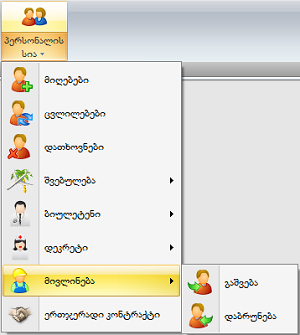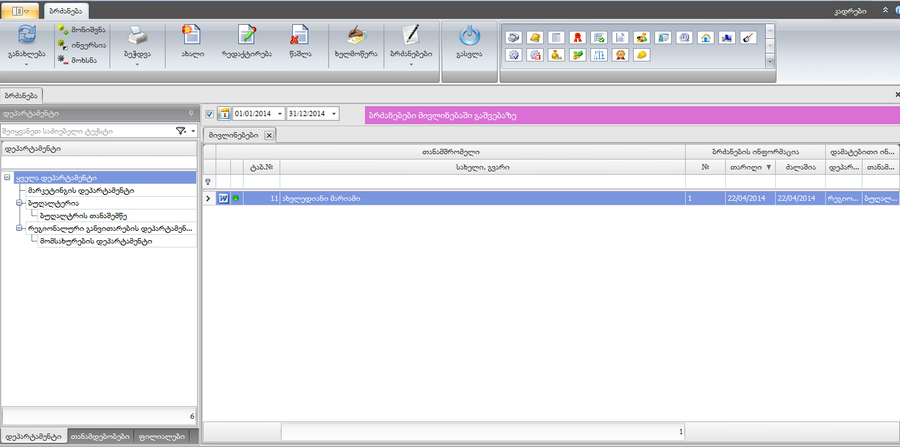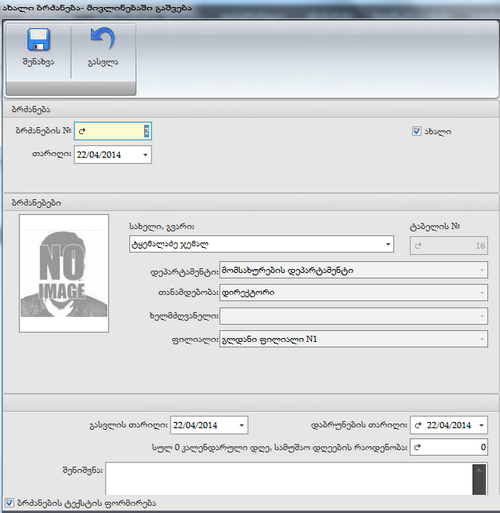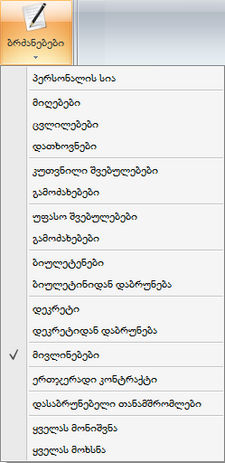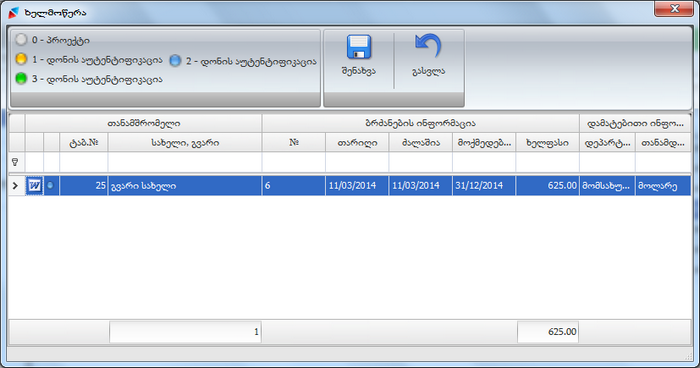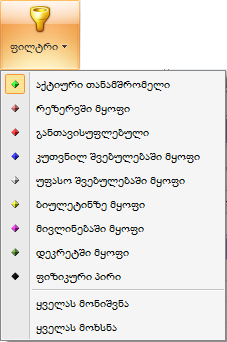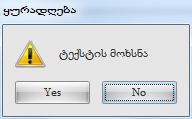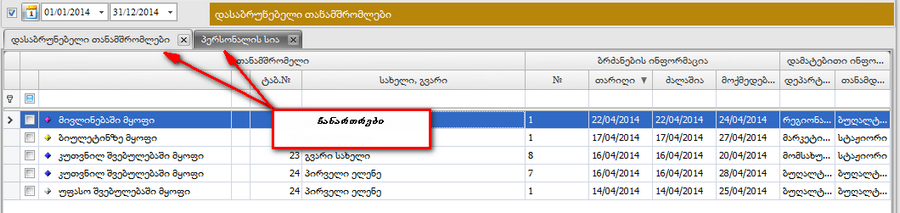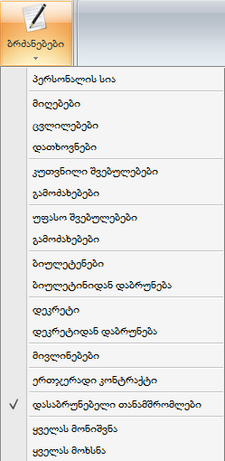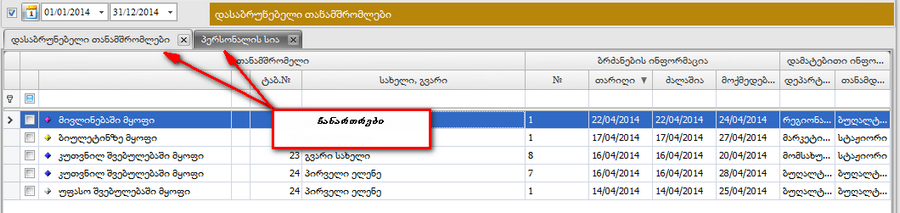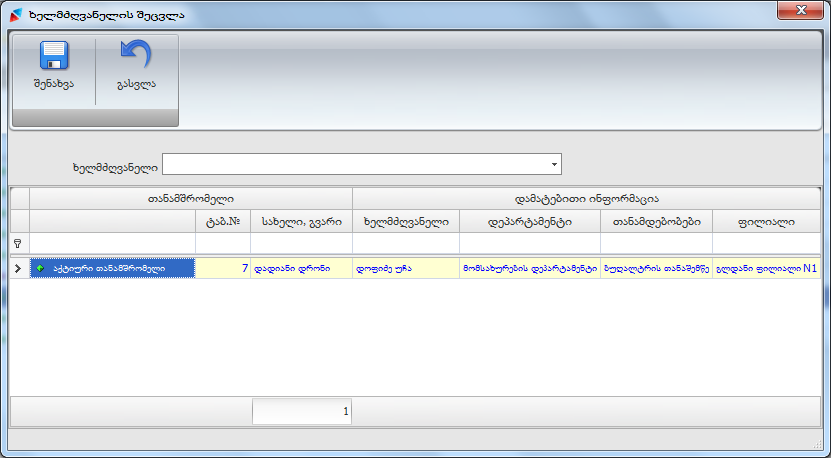მივლინება-წარმოადგენს კადრების მოდულის შემადგენლობაში შემავალი ქვემოდულის "პერსონალი და სია" ბრძანებას. ჩამონათვლის ღილაკის დახმარებით შესაძლებელია როგორც მივლინებაში გაშვება ასევე დაბრუნება:
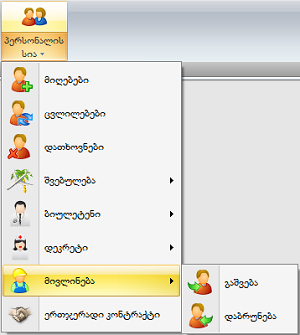
- გაშვება-ბრძანების დანიშნულებაა კომპანიაში შესაბამისი საქმიანობით დაკავებულ თანამშრომელს მისცეს თანამშრომლის მივლინებაში გასვლის ბრძანების შექმნის შესაძლებლობა. ბრძანების გამოყენების შემდეგ ეკრანზე გამოდის ფორმა "ბრძანება":
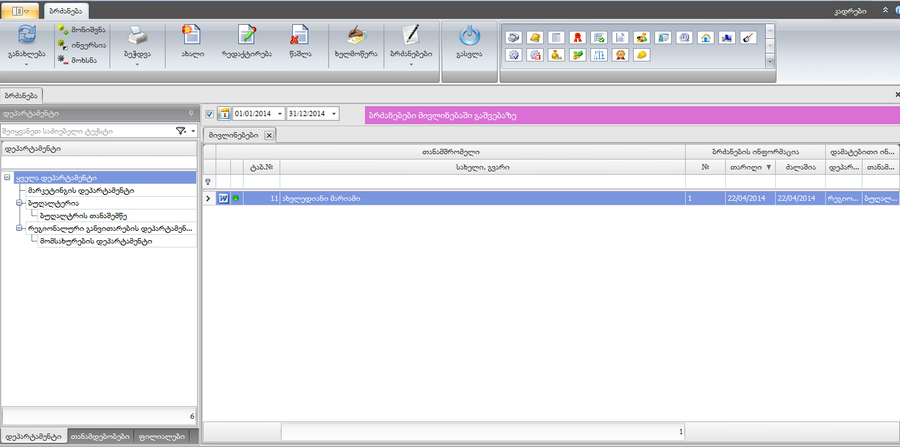
- დეპარტამენტი-გვიჩვენებს დეპარტამენტების ჩამონათვალს, კონკრეტულ დეპარტამენტზე ან მის ქვედანაყოფზე დადგომისას ფორმაში გამოჩნდება ამ დეპარტამენტის ან ქვედანაყოფის პერსონალის სია;
- თანამდებობა-ჩანართში მოცემულია თანამდებობების ჩამონათვალი, თითოეულ თანამდებობაზე დადგომისას ფორმაში გამოჩნდება ამ თანამდებობაზე მომუშავე პერსონალის სია;
- ფილიალი-გვიჩვენებს ფილიალების ჩამონათვალს, თითოეულ ფილალზე დადგომისას ფორმაში გამოჩნდება ამ ფილიალის პერსონალის სია;
ჩანართებში გამოდის
კონტექსტური მენიუ, რომელსაც აქვს ორი ბრძანება:
გაშლა, შეკუმშვა.
მივლინებაში გაშვების ფომას აქვს მენიუს ზოლი სადაც განთავსებულია საანკეტო მონაცემები და შემდეგი ბრძანებები:
- განახლება (კომბინირებული ღილაკი);
- მონიშვნა,ინვერსია, მოხსნა;
- ბეჭდვა (კომბინირებული ღილაკი);
- ახალი-ბრძანების საშუალებით ხდება თანამშრომლის მივლინებაში გასვლის ბრძანების შექმნა. ბრძანების გამოყენებით ეკრანზე გამოვა დიალოგური ფანჯარა "ახალი ბრძანება-მივლინებაში გაშვება":
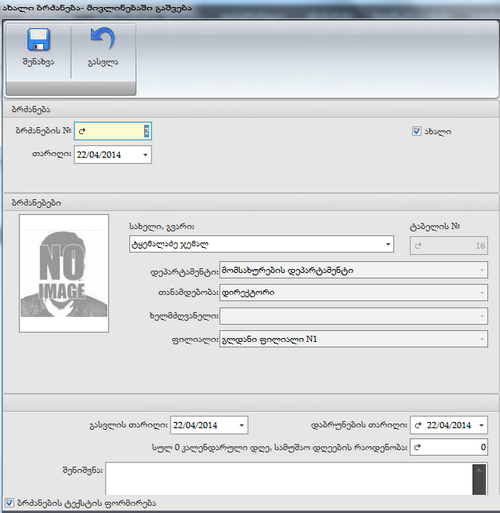
- ფანჯარას აქვს შემდეგი ელემენტები:
- ბრძანების №-ველში იწერება ბრძანების ნომერი, მისი ჩაწერა შეიძლება ხელით ან მოხრილ ისარზე დაჭერით;
- თარიღი-ბრძანების შექმნის თარიღი;
- სახელი, გვარი (Combo Box)-ველში ირჩევენ პიროვნებას, რომელიც არის აქტიური თანამშრომელი;
- ტაბელის №-ველში ავტომატურადაა ჩაწერილი ტაბელის ნომერი;
- დეპარტამენტი (Combo Box)-ველში ავტომატურადაა არჩეული იმ ზედა სტრუქტურულ ერთეულის დასახელება, რომელსაც ექვემდებარება ის ქვედა სტრუქტურული ერთეული, რომლის თანამშრომელიცაა პიროვნება;
- თანამდებობა (Combo Box)-ველში ავტომატურადაა არჩეული თანამშრომლის თანამდებობა;
- ხელმძღვანელი (Combo Box)-ველში ავტომატურად არჩეულია თანამშრომლის ხელმძღვანელი;
- ფილიალი-ველში ავტომატურადაა ქვედა სტრუქტურული ერთეული, რომელსაც მიეკუთვნება თანამშრომლი;
- გასვლის თარიღი-მივლინებაში წასვლის თარიღი;
- დაბრუნების თარიღი-მივლინებიდან დაბრუნების თარიღი. თარიღი შეიძლება ჩაიწეროს ავტომატურად მოხრილ ისარზე დაჭერით, იმ შემთხვევაში თუ მის ქვემოთ მდებარე ველში "სამუშაო დღეების რაოდენობა" ჩაწერილია სამუშაო დღეების რაოდენობა, რომელსაც მოიცავს მივლინების პერიოდი;
- სულ 0 კალენდარული დღე-0-ის ადგილზე იწერება კალენდარული დღეების რაოდენობა, რომელსაც მოიცავს მივლინების პერიოდი. ველი ავტომატურად ივსება, თუ შევსილია დანარჩენი ველები (გასვლის თარიღი, დაბრუნების თარიღი, სამუშაო დღეების რაოდენობა);
- სამუშაო დღეების რაოდენობა-ველში იწერება სამუშაო დღეების რაოდენობა, რომელსაც მოიცავს მივლინების პერიოდი. ველის შევსება შეიძლება ავტომატურად მოხრილ ისარზე დაჭერით, იმ შემთხვევაში თუ ჩაწერილია მივლინებაში წასვლისა და მივლინებიდან დაბრუნების თარიღები შესაბამის ველებში;
- შენიშვნა-ველში იწერება შენიშვნები (მინიშნებები);
- ბრძანების ტექსტის ფორმირება (ღილაკი ჩამრთველი)-ღილაკი ავტომატურად ჩართულია ფანჯრის ეკრანზე გამოსვლისას და იგი უზრუნველყოფს შექმნილი ბრძანების ტექსტის ფორმირებას Microsoft Word-ის ფაილად;
- ახალი (ღილაკი ჩამრთველი)-ღილაკი ავტომატურად ჩართულია ფანჯრის ეკრანზე გამოსვლისას და საშუალებას გვაძლევს შევქმნათ ახალი ბრძანება. როდესაც ერთ დღეს რამდენიმე თანამშრომელს ვუშვებთ მივლინებაში და გვინდა ამ პროცესის შესრულება ერთი ბრძანებით, ამისათვის საკმარისია ერთი თანამშრომლისათვის შევქმნათ ბრძანება. შემდეგ ყოველი ახალი თანამშრომლის მივლინებაში გაშვებისას გამოვრთავთ ღილაკს "ახალი", ფანჯარაში ბრძანების ნომრის გვერდით გაჩნდება კიდევ ერთი ველი (Combo Box), საიდანაც ავირჩევთ იმ ბრძანების ნომერს, რომლითაც პირველი თანამშრომელი გავუშვით მივლინებაში. ბრძანების ნომრის ველში ავტომატურად ჩაიწერება ჩვენს მიერ არჩეული ბრძანების ნომერი, ხოლო თარიღის ველში (რომლიც აღარაა აქტიური)-ბრძანების შესაბამისი თარიღი. შემდეგ ვაგრძელებთ ისე, როგორც ზემოთაა აღწერილი.
- ფანჯარას აქვს სტანდარტული ბრძანებები: შენახვა და გასვლა.
- ბრძანებები (ჩამონათვალის ღილაკი)–ბრძანების ჩამონათვალის თითოეული ღილაკი წარმოადგენს ღილაკ ჩამრთველს:
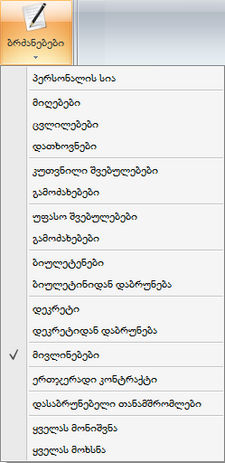
ჩამონათვალიდან ავტომატურად ჩართულია შესაბამისი ღილაკი "მივლინებები". ღილაკის "პერსონალის სია" ჩართვა იწვევს მენიუს ზოლში ცვლილებებს: ბრძანების "ხელმოწერა" ადგილზე ჩნდება ბრძანება "ფილტრი". ჩამონათვალში ღილაკების ჩართვით შეასაძლებელია ახალი ბრძანების შექმნა, შესაბამისი დასახელების ჩანართები განლაგდება ცხრილის თავზე თარიღის შუალედის ქვემოთ, ხოლო ეკრანზე გამოდის Microsoft Word-ის ფაილებად ფორმირებული შესაბამისი ბრძანებები აუტენტიფიკაციის დონის ჩვენებით. Microsoft Word-ის ფაილზე ორჯერ დაჭერით ეკრანზე გამოდის ბრძანების ტექსტი, ხოლო სტრიქონის სხვა ნებისმიერ ადგილზე დაჭერით-ბრძანების რედაქტირების ფანჯარა:

- ხელმოწერა-ბრძანების დანიშნულებაა ბრძანების ძალაში შესვლისათვის საჭირო ხელმოწერების შესრულება. დადექით ცხრილში იმ პიროვნებაზე (სტრიქონზე), რომელზე შექმნილ ბრძანებაზეც უნდა განხორციელდეს ხელმოწერები და დააჭირეთ ბრძანებას. ბრძანების გამოყენების შედეგად ეკრანზე გამოდის ფანჯარა "ხელმოწერა" სადაც ხდება ბრძანებებზე ხელმოწერების შესრულება:
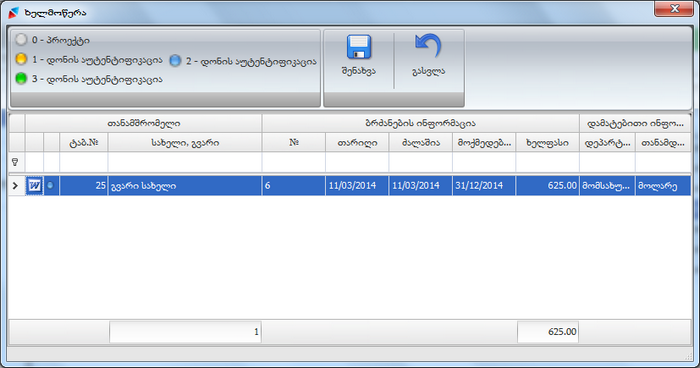
- ფანჯრის მენიუს ზოლში განლაგებულია სტანდარტული ბრძანებები (შენახვა, გასვლა) და გადართვის ღილაკები:
- 0-პროექტი-ღილაკის ერთხელ გამოყენება იწვევს აუტენტიფიკაციის დონის ერთი საფეხურით დადაბლებას, ღილაკის საშუალებით შესაძლებელია ძალაში შესული ბრძანების პროექტის სტატუსში დაბრუნება;
- 1-დონის აუტენტიფიკაცია-ღილაკის გამოყენებით ხდება ბრძანებაზე პირველი ხელმოწერის შესრულება. მაღალი აუტენტიფიკაციის დონის ბრძანებებისათვის ღილაკზე ერთხელ დაჭერა იწვევს აუტენტიფიკაციის დონის ერთი საფეხურით დადაბლებას;
- 2-დონის აუტენტიფიკაცია-ღილაკის ერთხელ გამოყენება უზრუნველყოფს პროექტის სტაუსის მქონე ბრძანებისათვის 1-დონის აუტენტიფიკაციას, ხოლო მეორედ გამოყენება-2-დონის აუტენტიფიკაციას. თუ ბრძანებაზე შესრულებულია 1-დონის აუტენტიფიკაცია, მაშინ საკმარისია ერთხელ დაჭერა. მაღალი აუტენტიფიკაციის დონის ბრძანებებისათვის ღილაკზე ერთხელ დაჭერა იწვევს აუტენტიფიკაციის დონის ერთი საფეხურით დადაბლებას;
- 3-დონის აუტენტიფიკაცია-ღილაკის ერთხელ გამოყენება იწვევს აუტენტიფიკაციის ერთი საფეხურით ამაღლებას. ღილაკის საშუალებით შესაძლებელია პროექტის სტატუსის მქონე ბრძანებას მიენიჭოს 3-დონის აუტენტიფიკაცია, რაც ნიშნავს ბრძანების ძალაში შესვლას.
- რედაქტირება;
- წაშლა;
- ფილტრი (ჩამონათვალის ღილაკი)–ბრძანება გამოიყენება ცხრილის გასაფილტრად. ბრძანება მენიუს ზოლში გამოჩნდება მას შემდეგ, რაც ბრძანება "ბრძანებებში" ჩავრთავთ ღილაკს "პერსონალის სია". ჩამონათვალის თითოეულ ღილაკზე დაჭერის (ჩართვის) შემდეგ პერსონალის სიაში გამოჩნდება ის თანამშრომლები, რომლებიც შეესაბამება ჩართულ ღილაკს. თუ გამოიყენებთ ღილაკს "ყველას მონიშვნა", მაშინ ჩაირთვება ყველა ღილაკი და სიაში გამოჩნდება ყველა თანამშრომელი (მათ შორის განთავისუფლებული თანამშრომლებიც). თუ გამოიყენებთ ღილაკს "ყველას მოხსნა", მაშინ პესონალის სია გასუფთავდება:
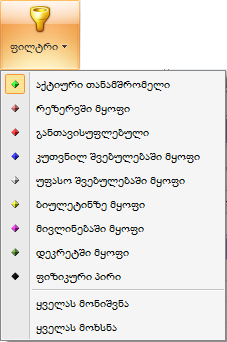
- გასვლა.
ფორმაში "ბრძანება" შესაძლებელია
კონტექსტური მენიუს გამოყენება. კონტექსტური მენიუს ბრძანებათა ჩამონათვალი განსხვავდება მთავარი მენიუს ბრძანებათა ჩამონათვალისაგან იმისდა მიხედვით, თუ რომელ ჩანართში ვიმყოფებით:
1. ჩანართში "მიღებები" კონტექსტური მენიუს განსხვავებული ბრძანებებია:
- ინფორმაცია პიროვნებაზე;
- ტექსტური რედაქტორი-ბრძანების გამოყენების შემდეგ ეკრანზე გამოდის კონკრეტული ბრძანების ტექსტი, სადაც შეგვიძლია შევიტანოთ ცვლილებები და შევინახოთ შეცვლილი ტექსტით;
- ტექსტის მოხსნა-ბრძანების საშუალებით ხდება შექმნილი ბრძანების (Microsoft Word-ის ფაილის) წაშლა. ბრძანების გამოყენების შემდეგ ეკრანზე გამოდის შეტყობინება:
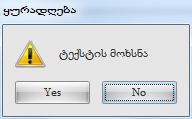
- დადასტურების შემთხვევაში (Yes) ბრძანების ტექსტის შემცველი ფალი წაიშლება. წაშლა შეიძლება მხოლოდ იმ ბრძანებებისა, რომელთაც არ აქვთ 3- დონის აუტენტიფიკაცია. ბრძანებას იყენებენ იმ შემთხვევაში როცა ბრძანების შექმნისას არ საჭიროებენ ტექსტს. თუ შემთხვევით წავშალეთ ისეთი ბრძანების ტექსტი, რომელიც არ უნდა წაგვეშალა, მაშინ მისი თავიდან ფორმირება აღარ მოხერხდება. ამ შემთხვევაში უნდა წაიშალოს ბრძანება და შეიქმნას თავიდან.
2. ჩანართში "
პერსონალის სია" კონტექსტური მენიუს განსხვავებული ბრძანებებია:
- ინფორმაცია პიროვნებაზე;
- ხელმძღვანელის შეცვლა-ბრძანების დახმარებით შესაძლებელია თანამშრომლისათვის ხელმძღვანელის შეცვლა. მისი გამოყენებით ეკრანზე გამოდის ფანჯარა "ხელმძღვანელის შეცვლა":
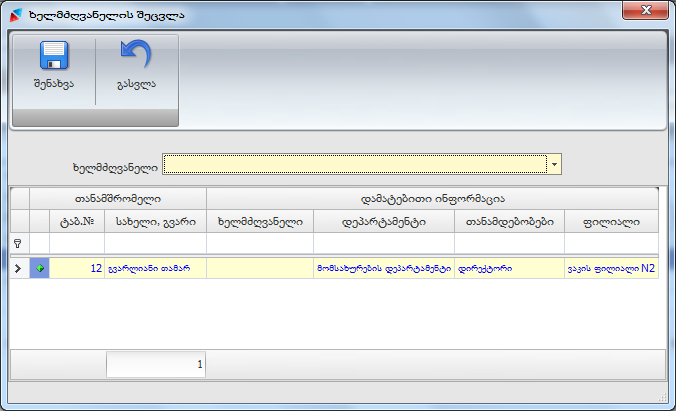
- ველში "ხელმძღვანელი" (Combo Box) ვირჩევთ ახალ ხელმძღვანელს და ვინახავთ (ფანჯარას აქვს სტანდარტული ბრძანებები შენახვა და გასვლა), შესაბამისად თანამშრომელს შეეცვლება ხელმძღვანელი.
- დაბრუნება-ბრძანების დანიშნულებაა კომპანიაში შესაბამისი საქმიანობით დაკავებულ თანამშრომელს მისცეს თანამშრომლის მივლინებიდან ან შვებულებიდან დაბრუნების ბრძანების შექმნის შესაძლებლობა. ბრძანების გამოყენების შემდეგ ეკრანზე გამოდის ფორმა "ბრძანება":
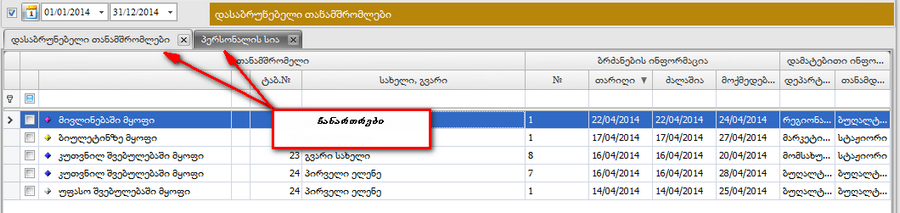
- დეპარტამენტი-გვიჩვენებს დეპარტამენტების ჩამონათვალს, კონკრეტულ დეპარტამენტზე ან მის ქვედანაყოფზე დადგომისას ფორმაში გამოჩნდება ამ დეპარტამენტის ან ქვედანაყოფის პერსონალის სია;
- თანამდებობა-ჩანართში მოცემულია თანამდებობების ჩამონათვალი, თითოეულ თანამდებობაზე დადგომისას ფორმაში გამოჩნდება ამ თანამდებობაზე მომუშავე პერსონალის სია;
- ფილიალი-გვიჩვენებს ფილიალების ჩამონათვალს, თითოეულ ფილალზე დადგომისას ფორმაში გამოჩნდება ამ ფილიალის პერსონალის სია;
ჩანართებში გამოდის
კონტექსტური მენიუ, რომელსაც აქვს ორი ბრძანება:
გაშლა, შეკუმშვა.
დაბრუნების ფომას აქვს მენიუს ზოლი სადაც განთავსებულია საანკეტო მონაცემები და შემდეგი ბრძანებები:
- განახლება (კომბინირებული ღილაკი);
- მონიშვნა,ინვერსია, მოხსნა;
- ბეჭდვა (კომბინირებული ღილაკი);
- დაბრუნება-ბრძანების საშუალებით ხდება თანამშრომლის ბიულეტენიდან, შვებულებიდან და მივლინებიდან წინასწარ განსაზღვრულ თარიღში დაბრუნება. ცხრილში მონიშნეთ დასაბრუნებელი თანამშრომლები (შერჩევით მონიშვნა ხდება Space-კლავიშზე დაჭერით) და გამოიყენეთ ბრძანება "ხელმოწერა" ეკრანზე გამოვა დიალოგური ფანჯარა "დაბრუნება":
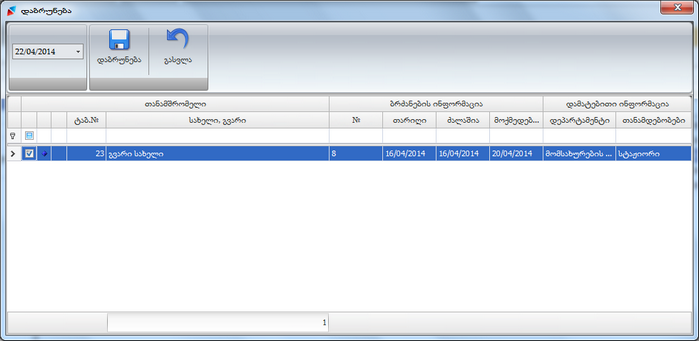
- ფანჯარას აქვს შემდეგი ელემენტები:
- თარიღის ველი-ირჩევენ თანამშრომლის (თანამშრომლების) დაბრუნების თარიღს;
- ფანჯარას აქვს სტანდარტული ბრძანებები: შენახვა და გასვლა.
- ბრძანებები (ჩამონათვალის ღილაკი)–ბრძანების ჩამონათვალის თითოეული ღილაკი წარმოადგენს ღილაკ ჩამრთველს:
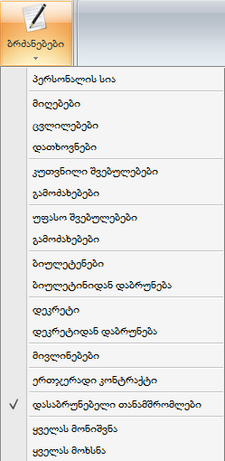
ჩამონათვალიდან ავტომატურად ჩართულია ღილაკი "დასაბრუნებელი თანამშრომლები". ღილაკის "პერსონალის სია" ჩართვა იწვევს მენიუს ზოლში ცვლილებებს: ბრძანების "ხელმოწერა" ადგილზე ჩნდება ბრძანება "ფილტრი". ჩამონათვალში ღილაკების ჩართვით შეასაძლებელია ახალი ბრძანების შექმნა, შესაბამისი დასახელების ჩანართები განლაგდება ცხრილის თავზე თარიღის შუალედის ქვემოთ:
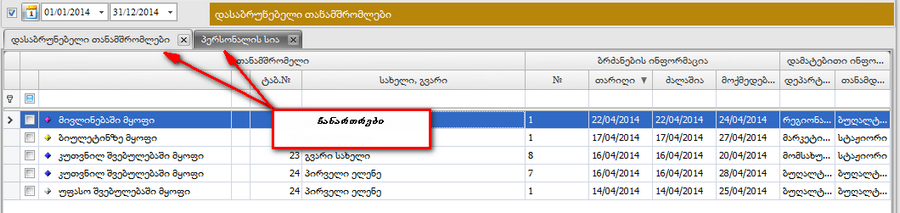
ფორმაში "ბრძანება" შესაძლებელია
კონტექსტური მენიუს გამოყენება. კონტექსტური მენიუს ბრძანებათა ჩამონათვალი განსხვავდება მთავარი მენიუს ბრძანებათა ჩამონათვალისაგან იმისდა მიხედვით, თუ რომელ ჩანართში ვიმყოფებით:
- ჩანართში "დასაბრუნებელი თანამშრომლები" კონტექსტური მენიუს განსხვავებული ბრძანება ინფორმაცია პიროვნებაზე;
- ჩანართში "პერსონალის სია" კონტექსტური მენიუს განსხვავებული ბრძანებებია:
- ინფორმაცია პიროვნებაზე;
- ხელმძღვანელის შეცვლა-ბრძანების დახმარებით შესაძლებელია თანამშრომლისათვის ხელმძღვანელის შეცვლა. მასზე დაჭერით ეკრანზე გამოდის ფანჯარა "ხელმძღვანელის შეცვლა":
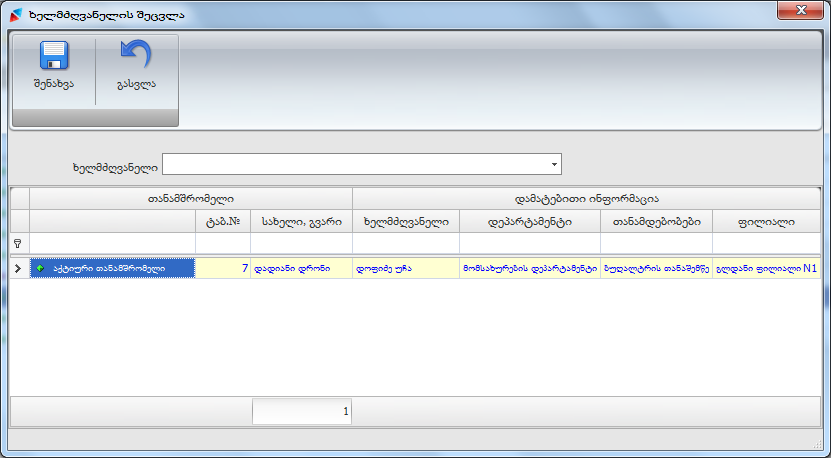
- ველში "ხელმძღვანელი" (Combo Box) ვირჩევთ ახალ ხელმძღვანელს და ვინახავთ (ფანჯარას აქვს სტანდარტული ბრძანებები შენახვა და გასვლა), შესაბამისად თანამშრომელს შეეცვლება ხელმძღვანელი.